Вместе с iOS 14 Apple добавила новые возможности кастомизации рабочего стола для iPhone. И я сейчас говорю не только про виджеты и библиотеку приложений — теперь любой может за несколько кликов поменять иконку приложения на iPhone. Причем для этого не нужно ничего скачивать, все можно сделать с помощью приложения «Команды». Помимо возможности генерировать собственные команды, приложение по умолчанию содержит более 300 встроенных действий и поддерживает многие программы для iOS. Сейчас расскажу, как поменять иконку приложения на iPhone.

Сеть охватил настоящий флешмоб — все меняют себе иконки в iOS 14
Как поменять иконку приложения на iPhone
Рассмотрим на примере нашего приложения AppleInsider.ru — вдруг вам надоел зеленый кружок и вы хотите заменить его на что-то необычное.
Как Сменить Значок Ярлыка или Создать его на Компьютере
-
Откройте приложение «Быстрые команды». Если его у вас нет, восстановите его из App Store. Нажмите на плюсик в правом верхнем углу и выберите «Добавить действие».

Создайте новую команду

Выберите любое приложение из списка

Добавьте команду на рабочий стол, поменяйте иконку

Осталось дать иконке название и добавить ее на рабочий стол!
После этого можете удалить старую иконку приложения и пользоваться программой с вашей собственной иконкой. Правда, у этого способа есть один жирный минус — при запуске приложения у вас всегда сначала будет открываться приложение «Команды» (на пару секунд), а уже потом то приложение, которое вы хотите. Так что стоит оно того или нет — вопрос спорный.
Поменять рабочий стол в iOS 14
Тем не менее многих пользователей это не останавливает — вот что вытворяют некоторые со своими рабочими столами. Как вы считаете, это красиво? Поделитесь мнением в комментариях и в нашем чате в Telegram.

Иногда доходит до абсурда
Помимо вышеупомянутого способа с приложением «Команды» для кастомизации иконок, они также пользуются приложениями со сторонними виджетами вроде Widgetsmith. С его помощью можно создавать свои виджеты с разными цветами, шрифтами и оформлением.

Widgetsmith позволяет делать собственные виджеты
Вот, например, один из таких виджетов. Если сделать все иконки в оранжевом стиле и выбрать подходящие обои, получится все в едином стиле.

Еще несколько приложений со сторонними виджетами:

Color Widgets тоже позволяет создавать новые виджеты

Крутая штука для мониторинга курсов разных валют
Зачем нужны быстрые команды в iOS
Вообще, изначально приложение «Команды» было предназначено для создания персонализированных команд для Siri. Благодаря им в одну фразу можно уместить сразу несколько действий. Например, по команде «Siri, едем домой», голосовой ассистент включит ваш любимый плейлист и проложит оптимальный маршрут, обойдя пробки.
В iOS 14 «Быстрые команды» обзавелись дополнительными триггерами, провоцирующими включение в зависимости от наступления определенных событий, например, при достижении аккумулятором определённого уровня заряда. То есть, если iPhone разрядился ниже заданных пределов, можно настроить автоматическую активацию режима энергосбережения.
Наши соцсети
Новости, статьи и анонсы публикаций
Свободное общение и обсуждение материалов
Лонгриды для вас

Supercell все-таки ограничила пользователям из России доступ к Brawl Stars, Clash Of Clans и другим играм даже через VPN. Но есть как минимум два способа обойти блокировку и зайти в приложения! Рассказываем, как играть в Brawl Stars в России в 2023 году

В iPadOS 16 Apple отключила стандартный плеер в браузере Safari, из-за чего многим пользователям стало неудобно смотреть видео в онлайне. Объясняем, почему проигрыватель в iPadOS удобнее плееров на веб-сайтах и как его вернуть простыми способами

Режим картинка в картинке для YouTube во многих странах доступен только для подписчиков YouTube Premium. Но есть очень крутой и простой выход, который позволит вам не тратить на нее деньги. В этом материале рассказываем, как смотреть YouTube картинка в картинке на iPhone в 2023 году.
Источник: appleinsider.ru
Как сменить значок программы
Замена значка программы в операционной системе Windows может быть осуществлена как стандартными средствами самой системы, так и с использованием дополнительных специализированных приложений.

Статьи по теме:
- Как сменить значок программы
- Как изменить иконку exe файла
- Как поменять ярлыки на рабочем столе
Вам понадобится
- — Resource Tuner
Инструкция
Вызовите контекстное меню подлежащей смене значка программы кликом правой кнопки мыши и укажите пункт «Свойства» для инициации процедуры. Перейдите на вкладку «Настройка» открывшегося диалогового окна и воспользуйтесь кнопкой «Сменить значок», расположенной в нижней части окна.
Укажите желаемую иконку в следующем диалоговом окне или воспользуйтесь кнопкой «Обзор» для выбора собственного изображения. Подтвердите свой выбор нажатием кнопки «Открыть» и авторизуйте выполнение выбранного действия нажатием кнопки OK в предыдущих диалоговых окнах.
Загрузите и установите на компьютер специализированное приложение Resource Tuner, бесплатно распространяемое в интернете для применения альтернативного метода замены значка выбранной программы. Обратите внимание на то, что файлы программ содержат 12 значков разного размера и количества цветов, собранные в Icon Groups. Убедитесь в том, что изображение, предназначенное для замены стандартной иконки, соответствует параметрам заменяемого значка.
Запустите исполняемый файл ResourceTuner.exe и раскройте первую папку с именем Icon Entry в каталоге главной страницы приложения. Укажите подлежащий замене значок в списке нового диалогового окна приложения Resorce Tuner и сохраните выбранное изображение в формате .ico на рабочем столе нажатием кнопки Save Resource As верхней сервисной панели окна приложения.
Вызовите инструмент редактора изображений нажатием кнопки Resource Editor и воспользуйтесь кнопкой Open Source File для выбора нужной иконки. Укажите желаемое изображение и подтвердите свой выбор нажатием кнопки OK. Раскройте меню File верхней сервисной панели окна Resource Tuner и укажите команду Save File As для применения сделанных изменений.
Авторизуйте редактирование размера выбранного файла нажатием кнопки Yes в окне запроса приложения или воспользуйтесь кнопкой Cancel для отмены замены значка.
- Как заменить икону в .EXE файле
Совет полезен?
Статьи по теме:
- Как поменять иконку приложения
- Как изменить иконки на компьютере
- Как заменить иконку на рабочем столе
Добавить комментарий к статье
Похожие советы
- Как изменить вид значка
- Как поменять системные иконки
- Как изменить значок ярлыка в 2017 году
- Как устанавливать png иконки
- Как заменить значки
- Как заменить иконки на компьютере
- Как задать иконку
- Как изменить ярлык
- Как заменить иконки
- Как изменить ярлыки на рабочем столе
- Как поменять значки на рабочем столе
- Как заменить иконки в системе
- Как заменить значки на рабочем столе
- Как заменить системные иконки
- Как изменить значок файла
- Как поставить новые иконки
- Как изменить значок
- Как изменить иконки
- Как поменять значок
- Как изменить иконку файла
- Как сменить иконки
- Как назначить иконку
- Как изменить вид ярлыка
- Как изменить цвет ярлыков на рабочем столе
Источник: www.kakprosto.ru
Lepzon.ru
Рабочий стол телефона состоит из небольших изображений — значков. По нажатию на них запускаются приложения. Если вы хотите изменить их и сделать свои иконки для телефона, прочитайте эту инструкцию.
Изменить иконку для Android
В Google Play полно приложений с большим набором готовых значков для приложений на разный вкус. Но далеко не каждое из них умеет создавать с нуля иконку. В X Icon Changer вы сможете заменить скучные шаблонные картинки своими. Выберите из галереи телефона фотографию и обрежьте её, чтобы сделать из неё иконку для приложения.
Оно на английском языке. Но в нём просто разобраться. Я сейчас покажу, как это сделать.
- Запускаем приложение. Перед вами на экране появится список уже установленных программ. Выберите ту, иконку которой желаете заменить.
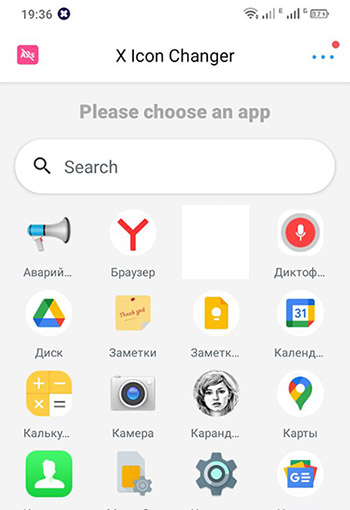
- На следующем экране можно изменить название программ. Нажмите на маленький карандаш в строке с именем.
- Ниже расположено три вкладки: Library — библиотека со значками из приложения, выберите любую они бесплатны; Photo — откроется галерея с вашими изображениями, выберите своё изображение для иконки; Apps — добавление значков из других приложений (в том числе установленных).
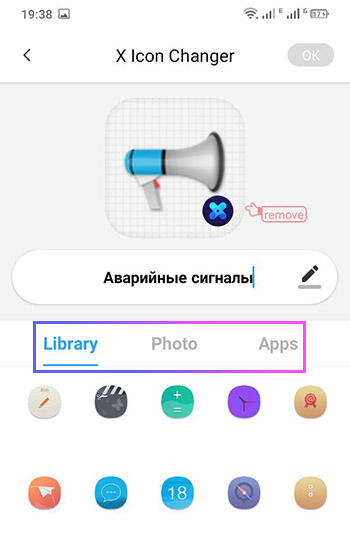
- Установите свою иконку и нажмите вверху кнопку Ok.
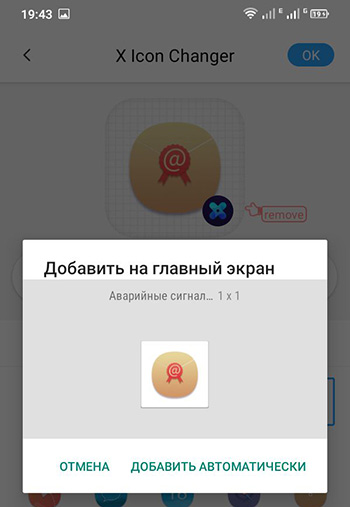
На главном экране появится новый значок, который вы только что добавили. С помощью этой программы можно изменить внешний вид любой программы на смартфоне. Не обязательно использовать фотографию. Вы сможете скачать картинку или кадр из фильма, нарисовать её в редакторе или создать из кусочков в Photoshop.
Скачать X Icon Changer в Play Market.
Как добавить свои иконки на Айфоне
У мобильных устройств с IOS со значками дела обстоят лучше. Здесь о них заботятся сами разработчики. Для настройки рабочего стола своего смартфона нужно перейти в приложение Команды. Оно есть во всех последних версиях операционной системы от Apple.
- Нажмите пустую плашку под названием Создать команду и далее Добавить действие.
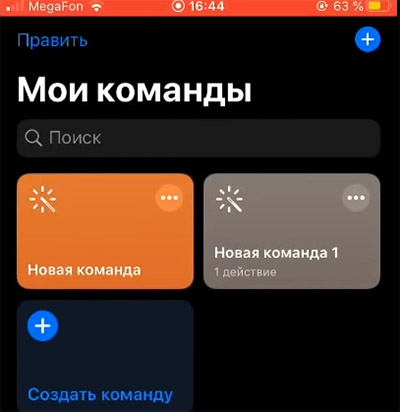
- Выбираем иконку с буквой X и названием Скрипты.
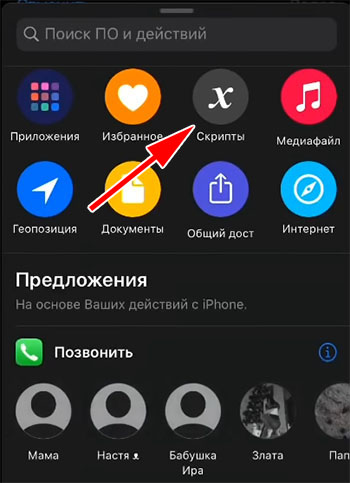
- Листаем список вниз и находим пункт Приложения.
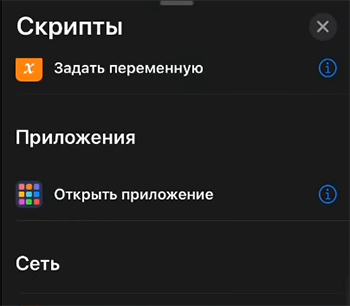
- Нажмите кнопку Выбрать и найдите программу, на которой желаете заменить иконку на рабочем столе телефона.
- Затем нажмите вверху три точки и выберите Добавить на экран Домой.
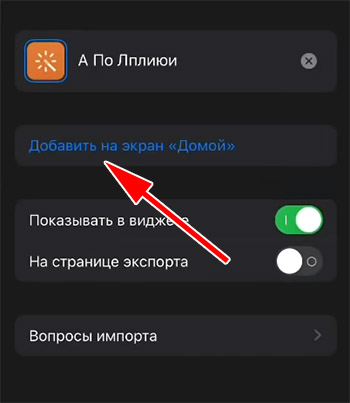
- Нажмите на значок внизу и кнопку Выбрать фото.
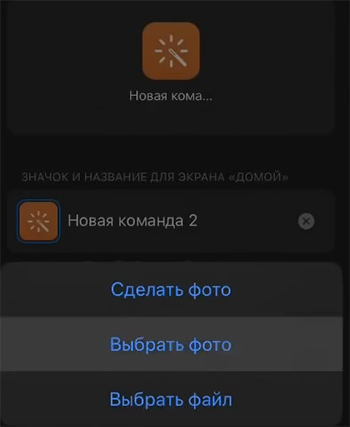
- В галерее iPhone выберите заранее подготовленную иконку.
- Введите также название программы, если это необходимо. Или запишите прежнее.
Завершите настройку новой команды и откройте главный экран. На нём должен быть расположен новый значок. Запуск программы с новой иконкой теперь будет происходить через мимолётный экран с командами. Это можно считать небольшим недостатком. Но оно практически не мешает.
Набор иконок для телефонов Xiaomi
![]()
Однообразный рабочий стол на телефоне может быстро надоесть. Чтобы смартфон выглядел привлекательным используйте разные обои и наборы значков. Приложение MIU 11 содержит огромный набор разнообразных иконок, которые вы сможете бесплатно использовать на смартфонах с Android.
Пакет предназначался для устройств Xiaomi, но приложение будет работать на смартфонах от другого производителя. В арсенале программы более 10 000 иконок. Вы сможете менять их хоть каждый день. Используйте также наборы обоев для рабочего стола.
Скачать MIU 11 в Play Market.
Сделать иконку ссылкой на рабочем столе
Телефон постепенно заменяет компьютер. На нём мы можем смотреть фильмы и посещать интересные форумы. Чтобы каждый раз не писать в поисковой строке название интересующего сайта, добавьте значок-ссылку на рабочий стол в Android или Айфон. Для этого отдельное приложение не понадобится.
Каждый браузер для мобильных устройств имеет функцию для добавления ссылки на главный экран.
Мобильный Яндекс Браузер
Этой программой довольно часто пользуются на телефоне. Он имеет некоторые преимущества для пользователей, зарегистрированных в Яндекс. Чтобы сделать ссылку с его помощью:
- Запустите браузер и перейдите на сайт, ссылку на который нужно сохранить в виде иконки.
- Нажмите три точки в нижней части экрана.
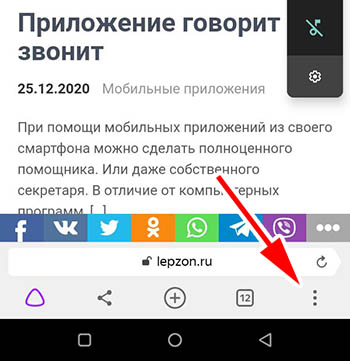
- Выберите Добавить ярлык.
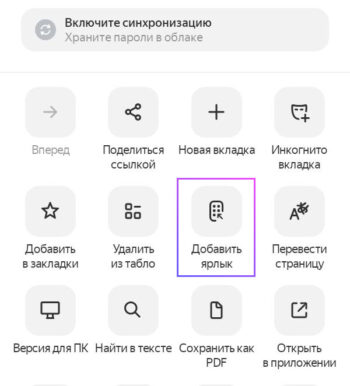
Откройте главный экран и найдите ссылку-значок. Теперь при нажатии на него будет сразу открываться нужный сайт. Миниатюра браузера, через который будет открываться ссылка, указана на значке.
Google Chrome для телефона
В браузере Хром аналогичным способом добавляется ярлык сайта на рабочий стол.
![]()
- Нажмите вверху на кнопку меню (три точки).
- Выберите пункт Добавить на главный экран.
- При необходимости измените настройки иконки.
Opera Mini
![]()
Снова переходим на сайт, который нужно сохранить на рабочем столе Андроид. Нажимаем три точки вверху окна и выбираем пункт Добавить на домашний экран.
Как уменьшить иконки рабочего стола на телефоне
На рабочем столе Android размер иконок обычно по умолчанию устанавливается средний. Пользователь может поменять эти настройки при необходимости. Попробуйте сделать это так:
- Нажмите иконку настроек.
- Найдите в списке пункт Расширенные настройки или Специальные возможности.
- В списке параметров найдите раздел, отвечающий за размер элементов на экране.
Параметры иконок можно попытаться найти через поисковую строку настроек. Используйте также слово «значки». Некоторые модели не позволяют настраивать их. Используйте приложение Mi Launcher. В нём можно изменять размеры любых виджетов и иконок на рабочем столе телефонов Android.
Источник: lepzon.ru